Makra PowerPoint: Jak uruchomić VBA na slajdach PowerPoint 2016 i 2019?
Dowiedz się, jak dodawać niestandardowe makra do prezentacji PowerPoint 365.
PowerPoint oferuje wiele opcji pozwalających ulepszyć lub nawet całkowicie zmienić sposób przedstawiania prezentacji. Zamiast normalnie prezentować pokaz slajdów, możesz zaprezentować go w formie wideo lub nawet zaprezentować go online, aby inni mogli oglądać go zdalnie. Niezależnie od tego, w jaki sposób wybierzesz prezentację, możesz ją ulepszyć, dostosowując pokaz slajdów w celu usunięcia lub zmiany kolejności slajdów. Wszystkie te opcje mogą sprawić, że Twoja prezentacja będzie dopracowana i będzie wyglądać bardziej profesjonalnie.
Eksportuj prezentację jako wideo
Funkcja Utwórz wideo umożliwia zapisanie prezentacji jako wideo. Może to być przydatne, ponieważ umożliwia widzom oglądanie prezentacji w dowolnym momencie. Aby mieć pewność, że widzowie będą mieli wystarczająco dużo czasu na obejrzenie każdego slajdu, przed użyciem tej funkcji możesz spróbować odtworzyć lub nagrać pokaz slajdów.
Jak tworzyć filmy
1. Kliknij kartę Plik , aby uzyskać dostęp do widoku Backstage.
2. Wybierz opcję Eksportuj , a następnie kliknij opcję Utwórz wideo . Opcje eksportu wideo pojawią się po prawej stronie.

3. Kliknij strzałkę rozwijaną obok opcji Jakość prezentacji , aby wybrać rozmiar i jakość wideo.
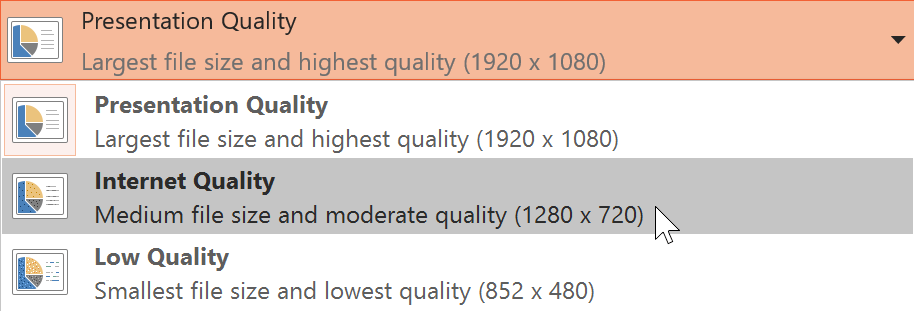
4. Wybierz strzałkę rozwijaną obok opcji Użyj nagranych czasów i narracji . Wybierz opcję Nie używaj nagranych czasów i narracji, jeśli nie masz lub nie chcesz korzystać z nagranych czasów. Możesz także wybrać opcję Użyj nagranego chronometrażu i narracji, jeśli nagrałeś chronometraż i narrację i chcesz ich użyć w swoim filmie.
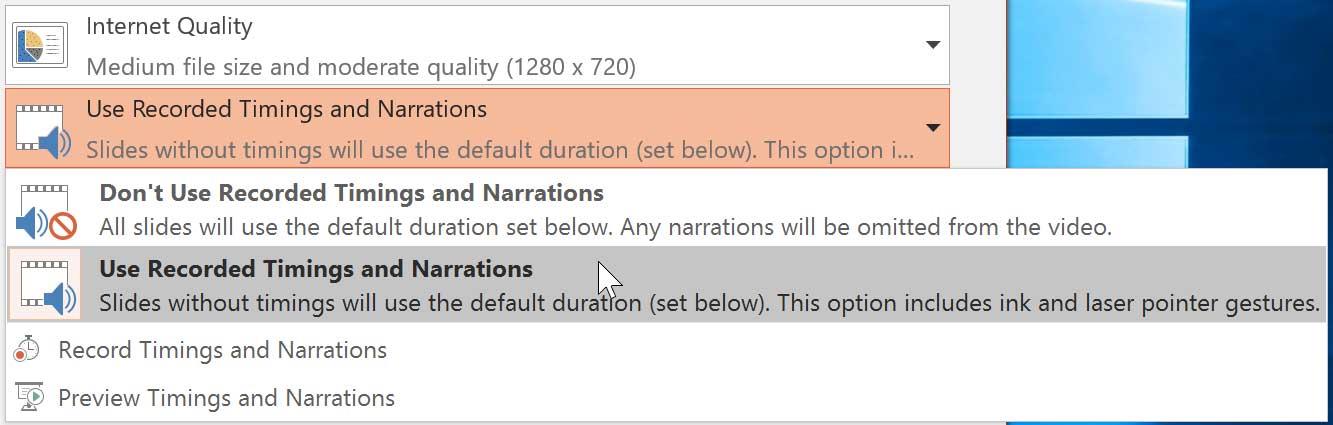
5. Kliknij opcję Utwórz wideo. Pojawi się okno dialogowe Zapisz jako .
6. Wybierz lokalizację, którą chcesz zapisać, a następnie wprowadź nazwę prezentacji.
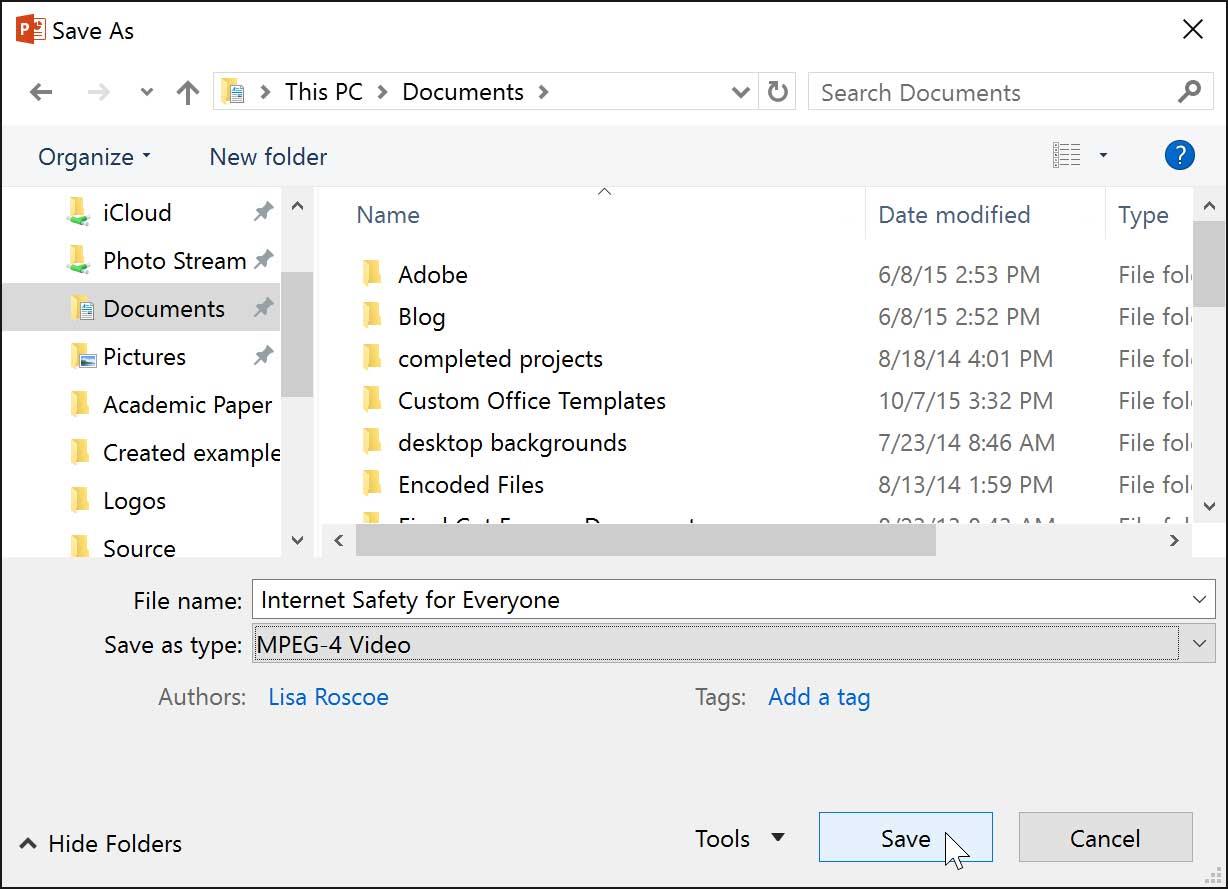
7. Kliknij Zapisz. Gdy program PowerPoint utworzy dla Ciebie wideo, u dołu okna programu PowerPoint pojawi się pasek stanu. Po wypełnieniu tego paska Twój film będzie gotowy do oglądania, wysyłania lub przesyłania.

Oprócz wysyłania plików wideo e-mailem możesz przesłać je do bezpłatnych witryn do udostępniania plików wideo, takich jak YouTube. Po przesłaniu filmu możesz udostępnić link dowolnej osobie.
Prezentuj pokaz slajdów online
Prezentowanie pokazu slajdów online jest zaskakująco łatwe. Jedyne, czego potrzebujesz Ty i Twoi widzowie, to połączenie z Internetem — nie muszą nawet pobierać programu PowerPoint. Po nawiązaniu połączenia z odbiorcami możesz normalnie rozpocząć prezentację.
Pamiętaj, że podczas prezentacji online nie możesz edytować prezentacji ani zaznaczać jej zakreślaczem ani narzędziem Pióro. Nie można także używać programu PowerPoint do rozmawiania z odbiorcami. Zaplanuj komunikację z odbiorcami za pośrednictwem aplikacji do spotkań online lub nagraj wcześniej swoją narrację.
Jak prezentować się w Internecie
1. Wybierz zakładkę Pokaz slajdów , a następnie znajdź grupę Rozpocznij pokaz slajdów .
2. Kliknij polecenie Prezentuj online.
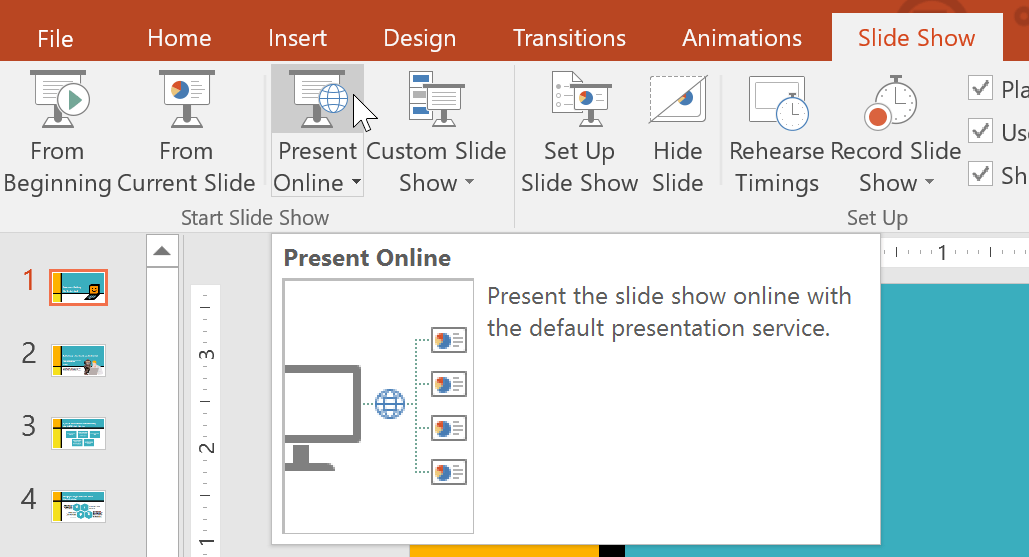
3. Pojawi się okno dialogowe. Kliknij Połącz. Gdy program PowerPoint przygotowuje prezentację online, pojawia się komunikat o stanie.
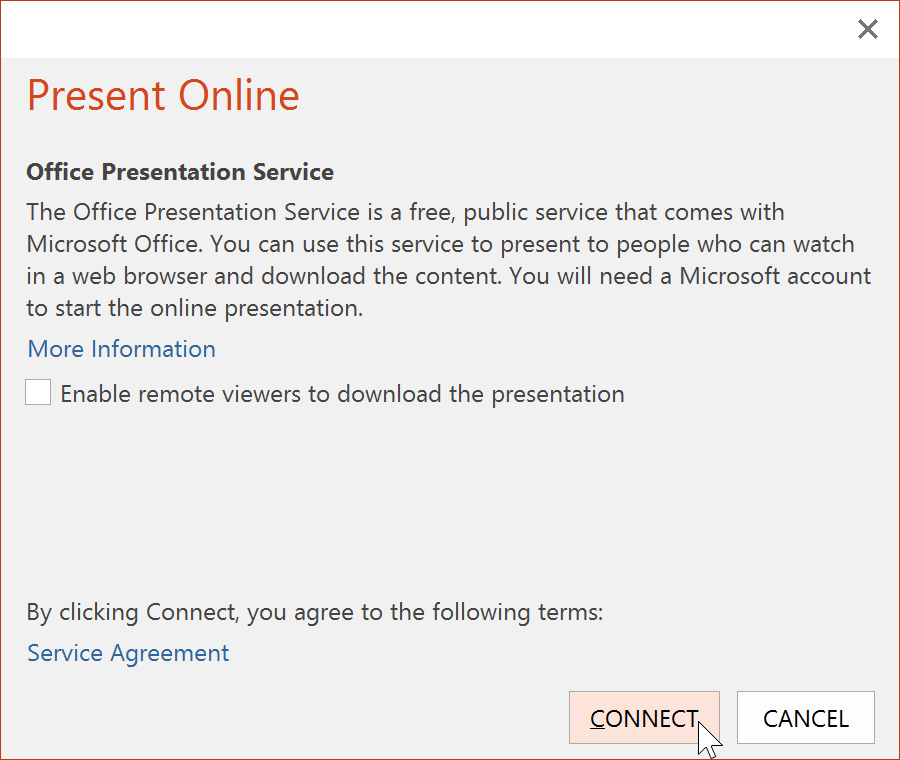
4. Pojawi się link. Jeśli nie jest zaznaczone, wybierz łącze.
5. Kliknij opcję Kopiuj łącze , aby utworzyć kopię łącza, którą możesz wkleić w dowolnym miejscu – na Facebooku , blogu lub w wiadomości e-mail. Musisz tylko upewnić się, że każdy z widzów otrzyma kopię linku przed rozpoczęciem prezentacji.
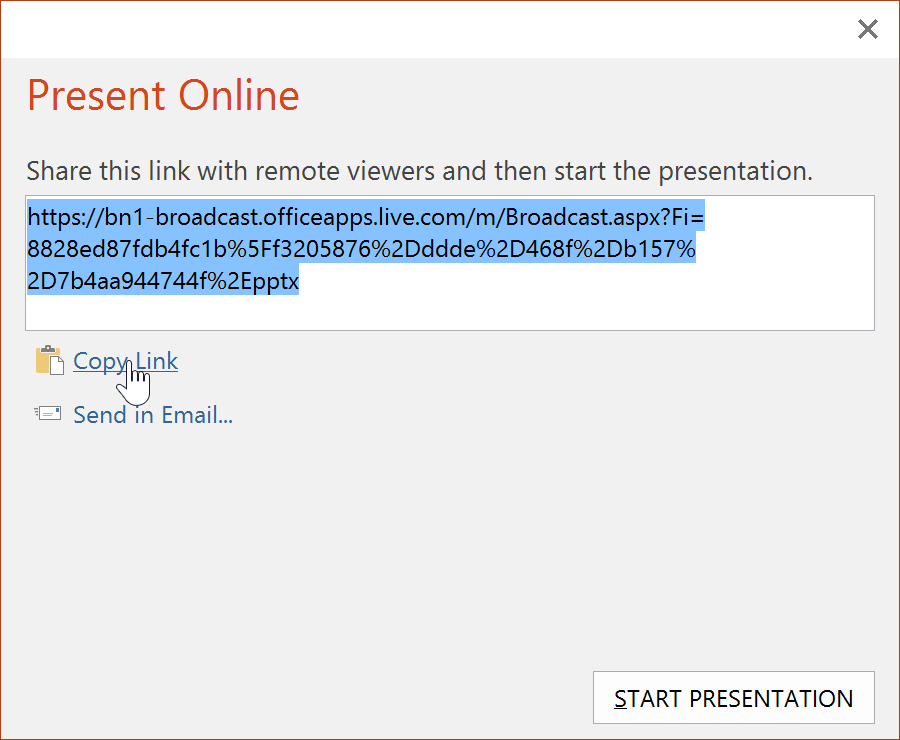
6. Kliknij opcję Rozpocznij prezentację.
7. Zaprezentuj pokaz slajdów w zwykły sposób, używając myszy lub klawiatury, aby wyświetlić podgląd slajdów.
8. Po zakończeniu kliknij opcję Zakończ prezentację online .
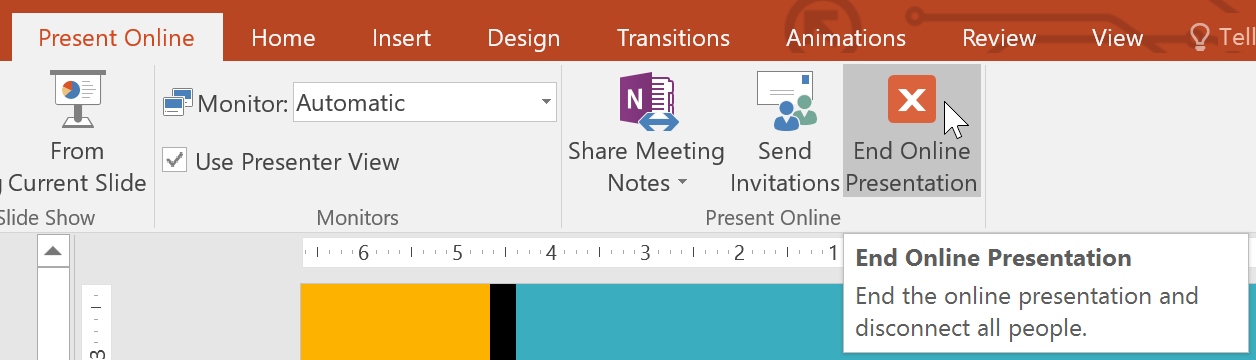
9. Pojawi się okno dialogowe umożliwiające potwierdzenie chęci zakończenia prezentacji. Kliknij opcję Zakończ prezentację online .
Dowiedz się, jak dodawać niestandardowe makra do prezentacji PowerPoint 365.
PowerPoint może automatycznie przeszukiwać prezentację za pomocą funkcji Znajdź, a także umożliwia szybką zmianę słów lub fraz za pomocą funkcji Zamień.
Dowiedz się, jak wstawiać podpisy do obrazów w plikach PowerPoint i Word 365, 2019 / 2016, aby wzbogacić swoje prezentacje.
SmartArt w programie PowerPoint 2016 umożliwia prezenterom przekazywanie informacji w formie graficznej zamiast zwykłego tekstu. Istnieje wiele sposobów wykorzystania grafiki SmartArt do zilustrowania różnych pomysłów.
Wykres to narzędzie, którego użytkownicy mogą używać do graficznego przedstawiania danych. Korzystanie z wykresu w prezentacji pomaga odbiorcom lepiej zrozumieć znaczenie liczb.
Co to jest okienko animacji w programie PowerPoint? Jak tworzyć efekty w programie PowerPoint 2016? Nauczmy się z LuckyTemplates.com, jak tworzyć efekty dla tekstu i obiektów w programie PowerPoint!
Użytkownicy mogą dowolnie układać obiekty na slajdzie, wyrównując je, porządkując, grupując i obracając na wiele różnych sposobów.
Kształty to świetny sposób na uatrakcyjnienie prezentacji. PowerPoint oferuje użytkownikom szeroką gamę kształtów do wyboru, które można dostosować do indywidualnych potrzeb każdej osoby.
Aby tworzyć skuteczne prezentacje programu PowerPoint, ważne jest, aby slajdy były naprawdę łatwe do odczytania. Jednym z najczęstszych sposobów osiągnięcia tego jest formatowanie tekstu jako listy punktowanej lub numerowanej.
Wcięcia i odstępy między wierszami to dwie ważne funkcje, których możesz użyć do zmiany sposobu wyświetlania tekstu na slajdzie.








